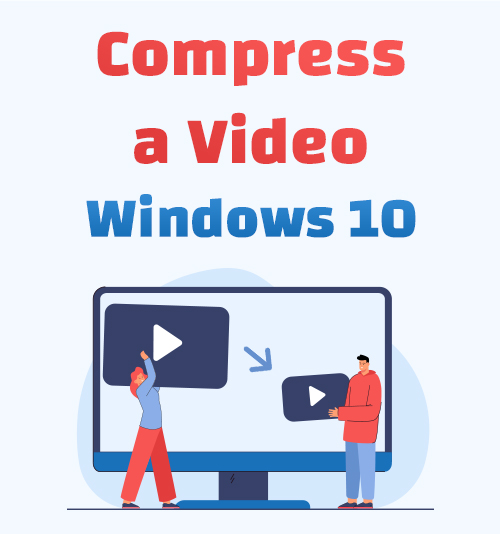
คุณประสบปัญหาที่ไม่สามารถแชร์วิดีโอของคุณบนโซเชียลมีเดียหรือไม่? หรือวิดีโอ HD เติมฮาร์ดไดรฟ์ของคุณ? และคุณไม่สามารถส่งวิดีโอขนาดใหญ่นี้ให้เพื่อนของคุณทางอีเมลเนื่องจาก ขีดจำกัดขนาดไฟล์.
ในกรณีดังกล่าว ทำให้ไฟล์วิดีโอของคุณเล็กลง เป็นความคิดที่ดีที่ช่วยให้คุณประหยัดพื้นที่ แชร์ และโอนไฟล์วิดีโอ อย่างไรก็ตาม มีแอพเดสก์ท็อปหรือเครื่องมือที่ยอดเยี่ยมสำหรับ บีบอัดวิดีโออย่างง่ายดายบน Windows 10?
แน่นอน ที่นี่ฉันจะแนะนำ 5 วิธีที่ดีที่สุดในการแจ้งให้คุณทราบ วิธีบีบอัดวิดีโอใน Windows 10. นอกจาก Windows 10 แล้ว คุณยังสามารถใช้เครื่องมือเหล่านี้กับพีซีที่ใช้ Windows ได้
เริ่มกันเลย!
สุดยอดโปรแกรมบีบอัดวิดีโอโดยไม่สูญเสียคุณภาพ
ทุกวันนี้ มีตัวเลือกมากมายให้คุณ ลดขนาดวิดีโอ. ตัวอย่างเช่น แอปบีบอัดเดสก์ท็อป โปรแกรมบีบอัดวิดีโอออนไลน์ฟรี โปรแกรมเล่นสื่อ และโปรแกรมบีบอัดโอเพนซอร์สบางตัว ที่นี่ฉันจะเสนอโปรแกรมที่ดีที่สุด - ผึ้งแปลง เพื่อลดไฟล์ MP4
BeeConverter เป็นหนึ่งในตัวแปลงที่ดีที่สุดที่มีความสามารถ แปลงรูปแบบวิดีโอหรือเสียงเป็นรูปแบบอื่น บน Windows นอกจากนี้ยังสามารถบีบอัดวิดีโอได้อีกด้วย ที่สำคัญที่สุด วิดีโอจะ ไม่สูญเสียคุณภาพเดิม ในการบีบอัด นอกจากนี้ อื่นๆ เครื่องมือแก้ไขในตัว คุณจะได้รับเมื่อคุณใช้ BeeConverter เช่น ตัวตัดวิดีโอ การรวมวิดีโอ และตัวแปลง GIF
จากนั้น วิธีบีบอัดวิดีโอบน Windows ทันที? มาติดตามฉันเพื่อเรียนรู้วิธีนี้ผ่าน BeeConverter
ตัวแปลงวิดีโอ
แปลงวิดีโอเป็น MP4, MOV, MP3, GIF และอื่นๆ
- สำหรับ Windows 10/8/7
- สำหรับ Mac OS X 14+
- สำหรับ Android
- เรียกใช้ ผึ้งแปลง ซอฟต์แวร์เดสก์ท็อป และคลิกที่ โมดูลตัวแปลง. ดังนั้น คุณมาที่ส่วนต่อประสานตัวแปลง
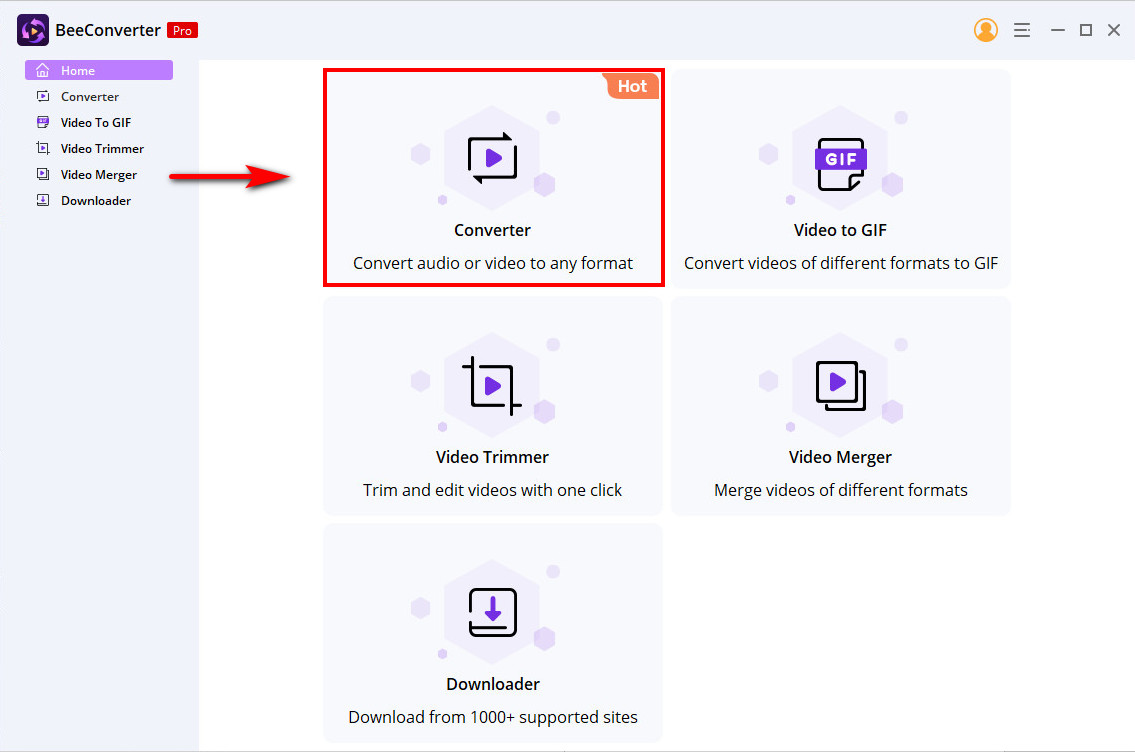
- กดปุ่ม“เพิ่มไฟล์” เพื่อเลือกวิดีโอที่คุณต้องการลดขนาด อีกทางหนึ่ง ลากวิดีโอ ลงในโต๊ะทำงานนี้
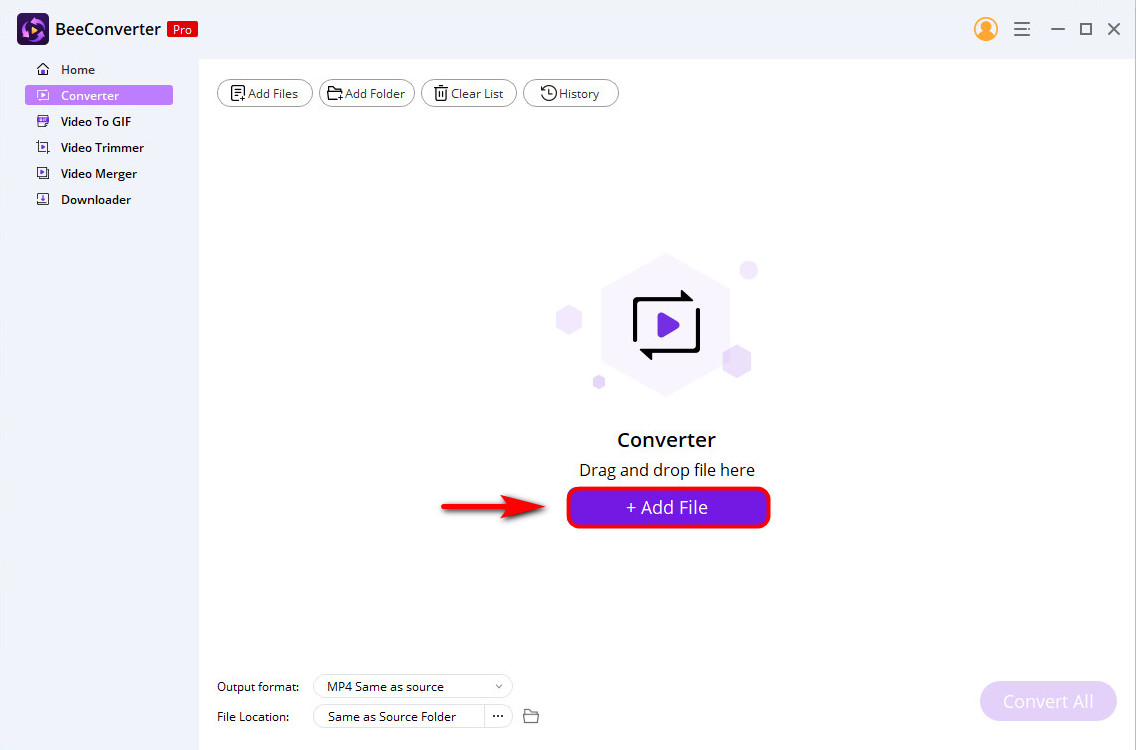
- เลือกคุณภาพ บน "รูปแบบผลลัพธ์” เมนูแบบเลื่อนลงที่มุมล่างซ้าย คุณสามารถเลือก คุณภาพเดียวกัน หากคุณต้องการบีบอัดวิดีโอโดยไม่สูญเสียคุณภาพ หรือเลือก คุณภาพต่ำกว่า สำหรับขนาดที่เล็กลงเพื่อประหยัดพื้นที่จัดเก็บ
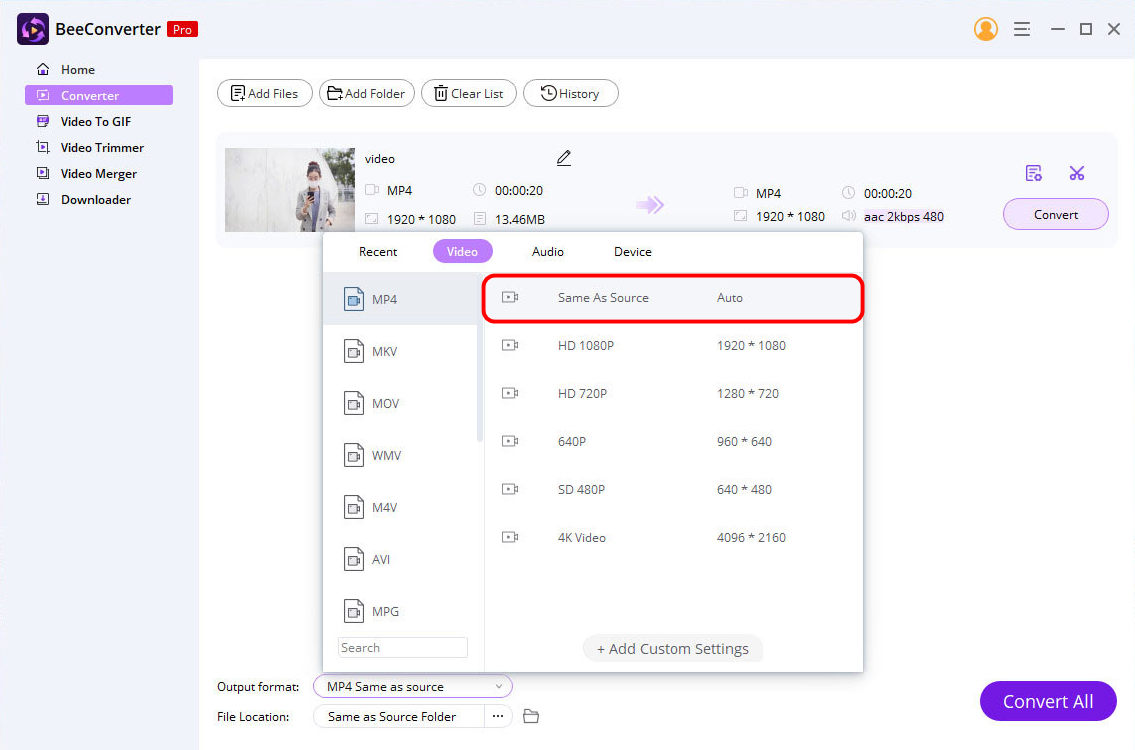
- เปลี่ยนแปลง สถานที่ เพื่อบันทึกวิดีโอที่บีบอัดของคุณโดยคลิกที่ไอคอนสามจุดที่มุมล่างซ้ายเพื่อเลือกโฟลเดอร์ที่คุณต้องการ
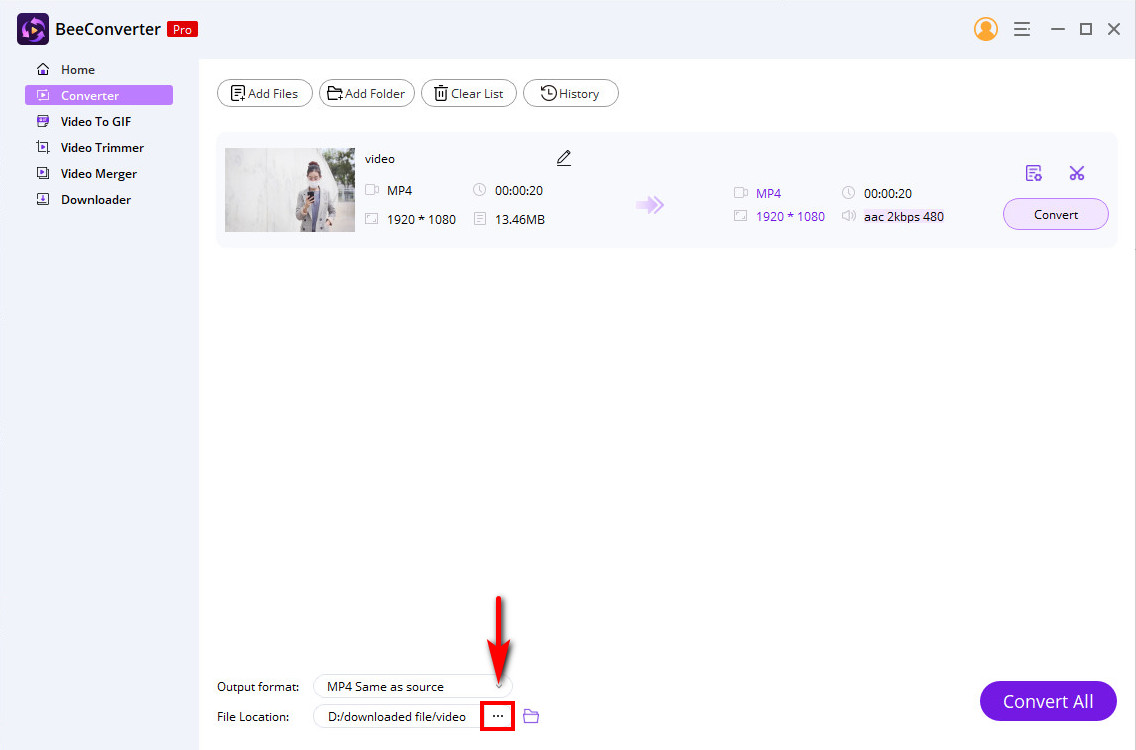
- กดปุ่ม“แปลง” และมันจะเริ่มบีบอัดวิดีโอโดยอัตโนมัติ จากนั้นคุณจะเห็นกระบวนการบีบอัด วิดีโอที่บีบอัดจะถูกบันทึกไว้ในโฟลเดอร์ปลายทางเมื่อเสร็จสิ้น
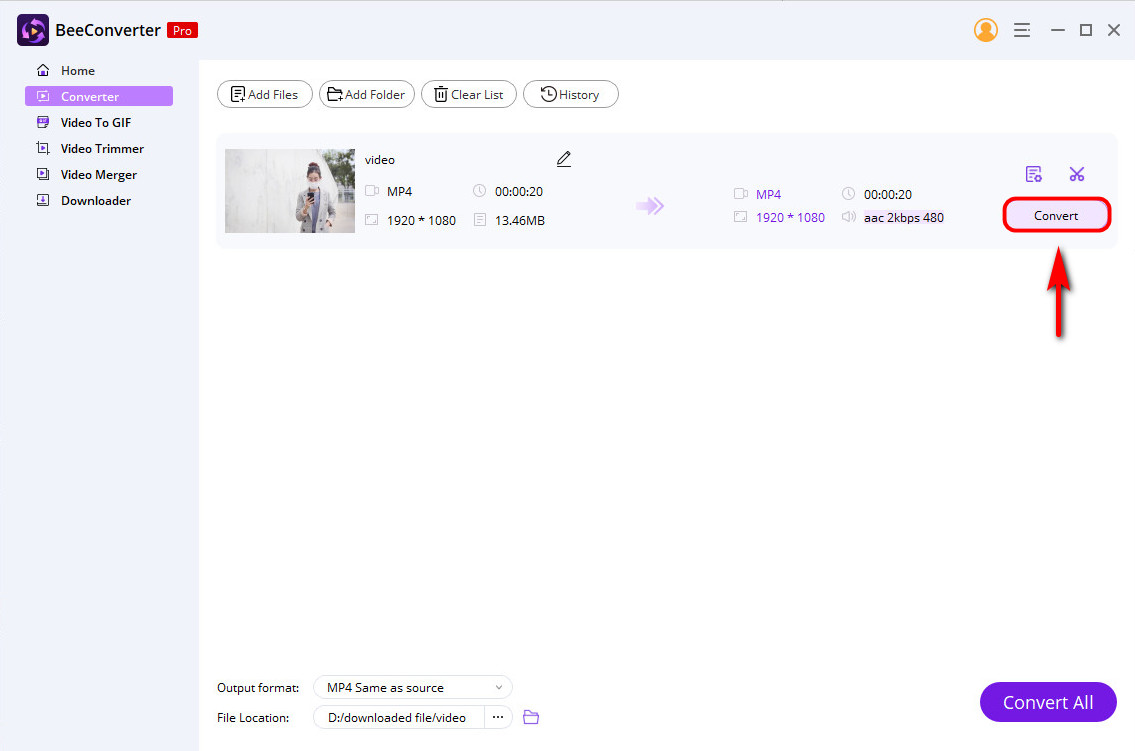
ดังนั้น คุณจึงทำให้ MP4 เล็กลงบนพีซีได้สำเร็จอย่างง่ายดายผ่านโปรแกรมบีบอัดวิดีโอที่ดีที่สุดนี้ ตามภาพหน้าจอด้านล่าง ขนาดวิดีโอลดลงอย่างมาก
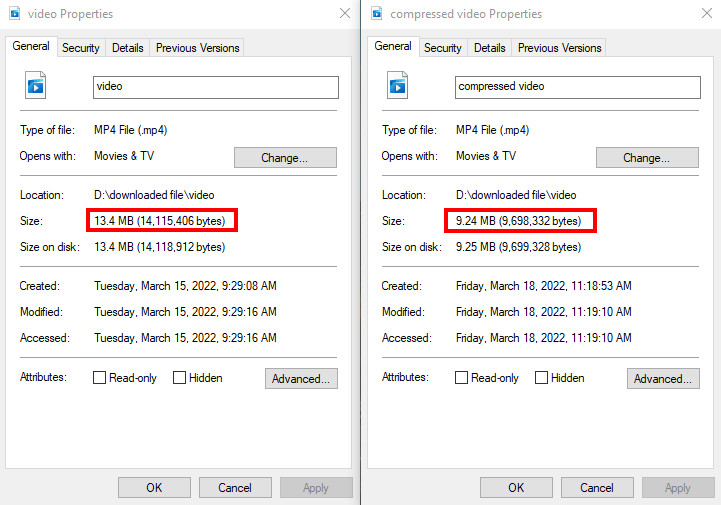
และคุณสามารถแบ่งปันวิดีโอขนาดเล็กนี้ผ่านทางอีเมล์กับเพื่อนของคุณ
วิธีบีบอัดวิดีโอบน Windows Online
เครื่องมือออนไลน์นำเสนอวิธีที่ง่ายที่สุดในการปรับขนาดวิดีโอใน Windows 10 เนื่องจากคุณไม่จำเป็นต้องติดตั้งแอปเดสก์ท็อปใดๆ แม้แต่การลงทะเบียนก็ไม่ใช่สิ่งสำคัญ สิ่งที่คุณต้องทำคือไปที่เว็บไซต์และอัปโหลดวิดีโอเพื่อบีบอัด
AmoyShare ตัวแปลงวิดีโอออนไลน์ เป็นเว็บไซต์บีบอัดวิดีโอฟรีที่น่าเชื่อถือที่สุดของคุณ คุณสามารถลดขนาดของวิดีโอในรูปแบบเช่น MP4, MOV, AVI เป็นต้น นอกจากนี้ คุณยังสามารถเพิ่มไฟล์หลายไฟล์ได้ด้วยการกดปุ่ม "เพิ่มไฟล์เพิ่มเติม" ดังนั้นการบีบอัดวิดีโอหลายรายการพร้อมกันจึงสะดวกมาก
ดังนั้น วิธีบีบอัดวิดีโอใน Windows 10 ใช้ตัวแปลงวิดีโอออนไลน์? อ่านต่อไป และคุณจะสามารถดึงวิดีโอที่บีบอัดได้ด้วยการคลิกเพียงไม่กี่ครั้ง
- ไปที่ แปลงวิดีโอออนไลน์ และอัปโหลดวิดีโอที่คุณต้องการบีบอัด หรือลากไปที่กล่องบีบอัด
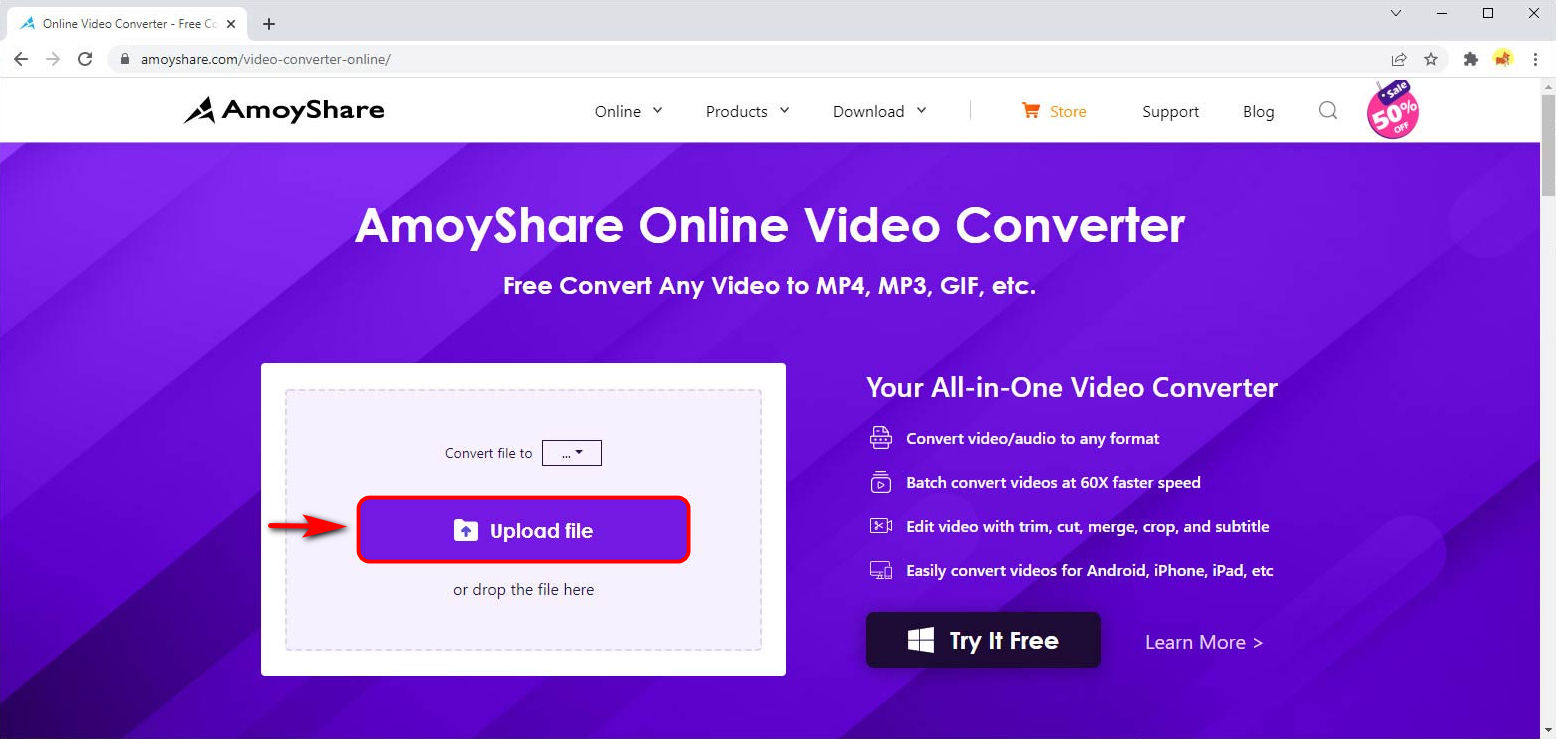
- คลิกที่ "แปลงไฟล์เป็น” เมนูแบบเลื่อนลงเพื่อเลือกรูปแบบผลลัพธ์ที่คุณต้องการ และคุณยังสามารถกด “เพิ่มไฟล์เพิ่มเติม” สำหรับการบีบอัดวิดีโอมากกว่าหนึ่งรายการขึ้นอยู่กับความต้องการของคุณ
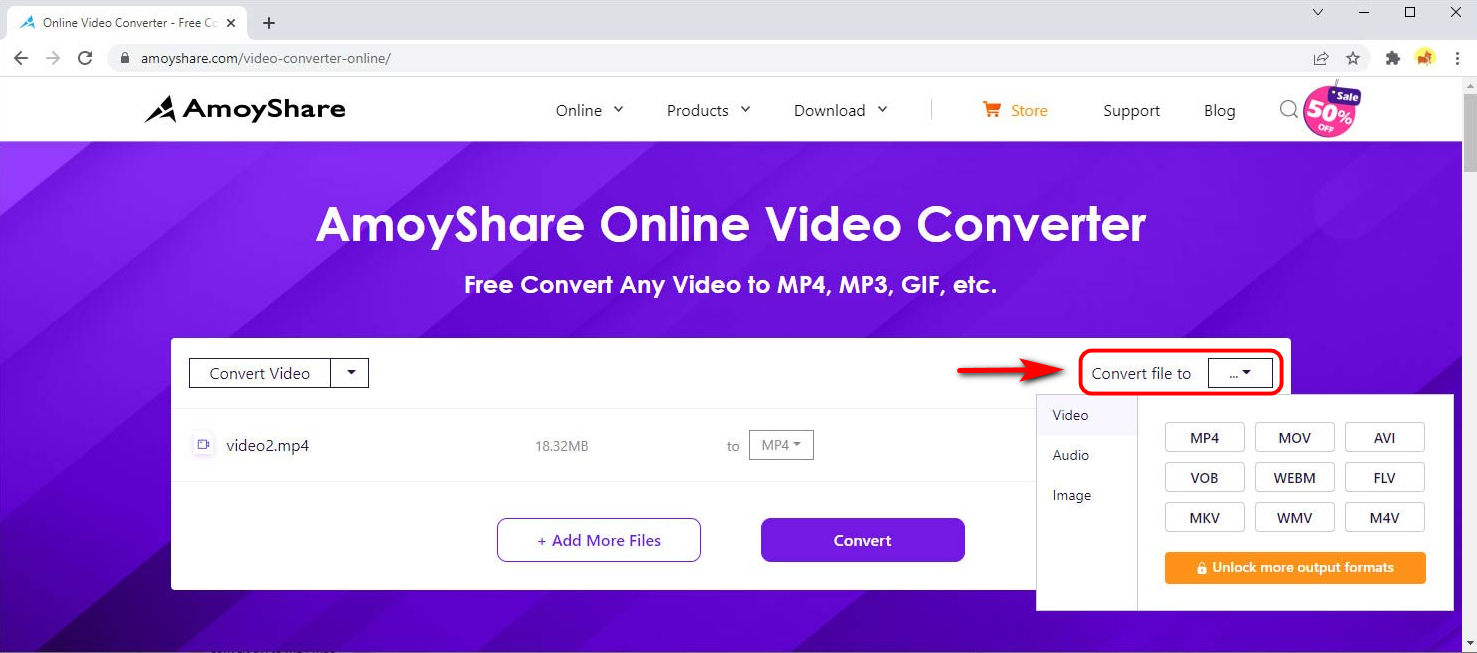
- กดปุ่ม“แปลง” เพื่อเริ่มกระบวนการบีบอัดในหน้านี้
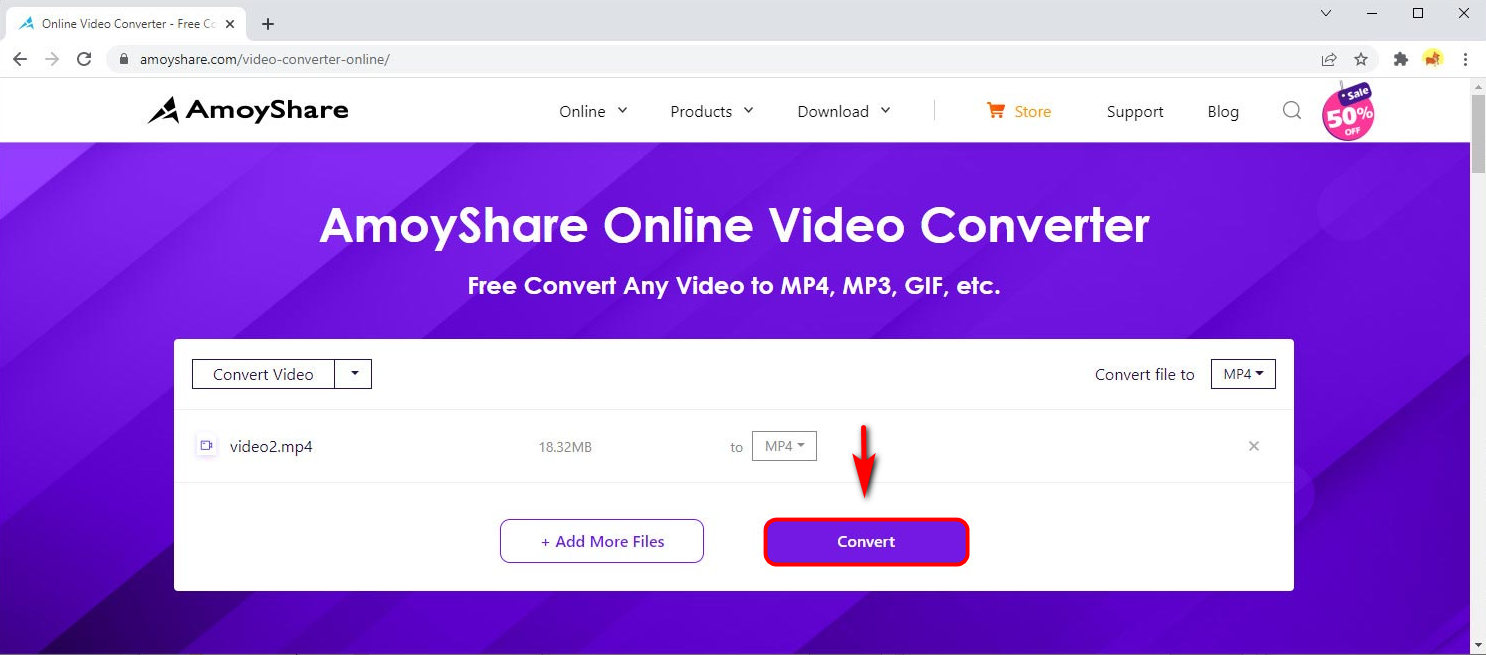
- คลิกที่ "ดาวน์โหลด” เพื่อบันทึกลงในโฟลเดอร์ของคุณ
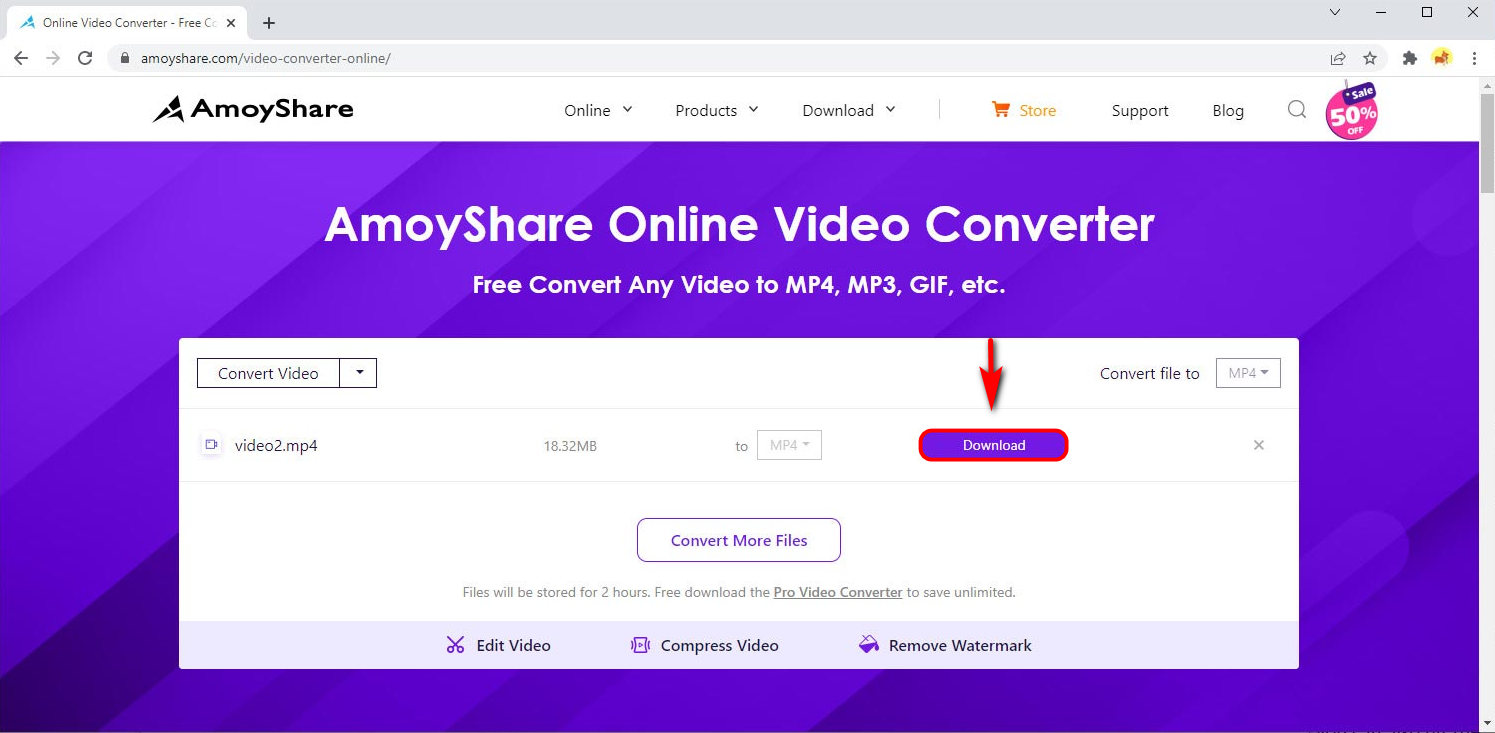
เมื่อบันทึกวิดีโอที่บีบอัดไว้ในโฟลเดอร์ของคุณแล้ว คุณสามารถตรวจสอบคุณสมบัติของวิดีโอเพื่อดูว่าขนาดวิดีโอลดลงหรือไม่
ในภาพหน้าจอต่อไปนี้ คุณจะเห็นว่าขนาด 60% ถูกบีบอัดโดย AmoyShare Online Video Converter ซึ่งช่วยประหยัดพื้นที่จัดเก็บได้มาก
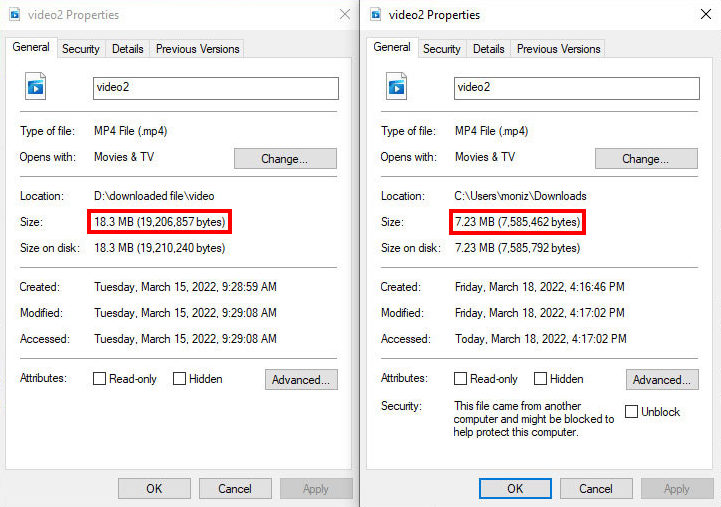
วิธีบีบอัดไฟล์วิดีโอบน Windows ด้วยแอพที่ติดตั้งไว้ล่วงหน้า
มีแอพในตัวบนระบบปฏิบัติการ Windows ให้คุณทำให้ไฟล์วิดีโอมีขนาดเล็กลงหรือไม่? นั่นเป็นความจริง!
หนึ่งในแอพตัดต่อวิดีโอที่สะดวกที่สุดคือ Video Editor นอกเหนือจากการตัดต่อวิดีโอแล้ว ยังให้บริการลดขนาดไฟล์ให้กับคุณอีกด้วย ดังนั้น คุณจึงวางใจให้โปรแกรมตัดต่อวิดีโอบีบอัดวิดีโอโดยลดคุณภาพลงได้ แม้ว่าคุณภาพของวิดีโอจะลดลง แต่ก็ไม่ทำให้เกิดปัญหาในการรับชมตามปกติมากนัก
นอกจากนั้น มันคือ ซื่อตรง ที่จะใช้มัน ดังนั้นโปรดอ่านและเรียนรู้วิธีบีบอัดวิดีโอบน Windows ในเวลาไม่นาน
- ค้นหา โปรแกรมตัดต่อวิดีโอบนแถบงาน หรือคลิกที่ไอคอนจากเมนูเริ่ม
- กดปุ่ม“โปรเจกต์วิดีโอใหม่” และตั้งชื่อไฟล์วิดีโอที่คุณต้องการบีบอัด
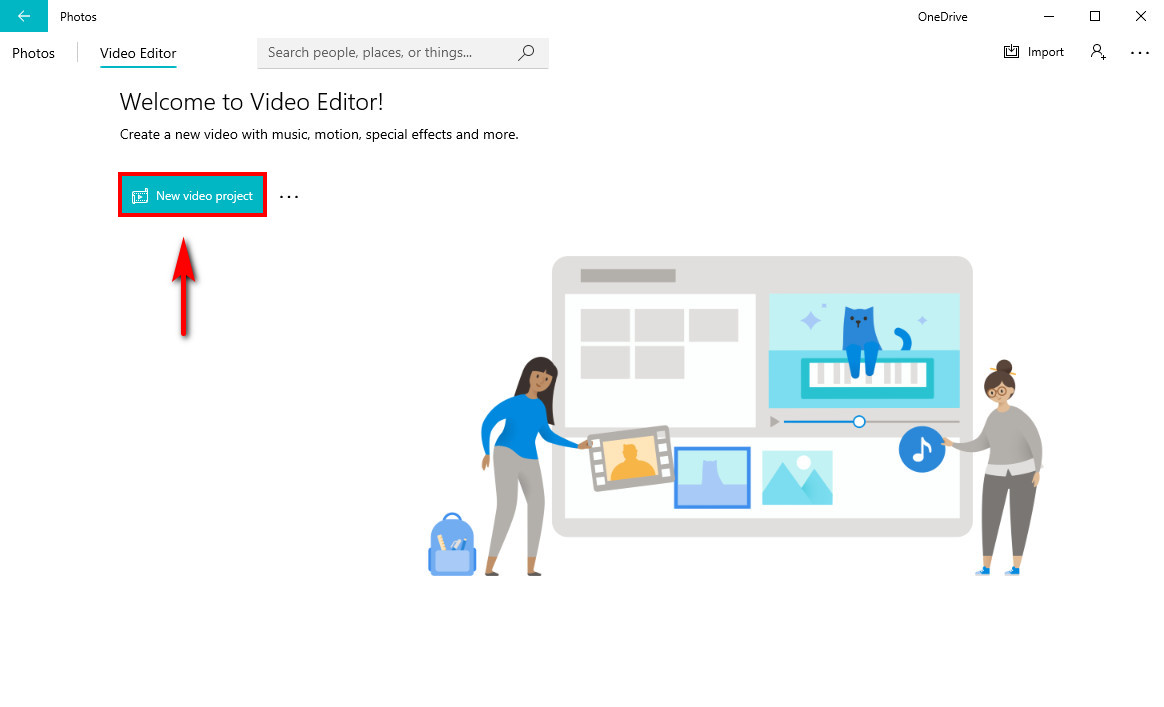
- คลิกที่ "เพิ่ม” เพื่ออัปโหลดวิดีโอไปยัง Video Editor เพื่อบีบอัด
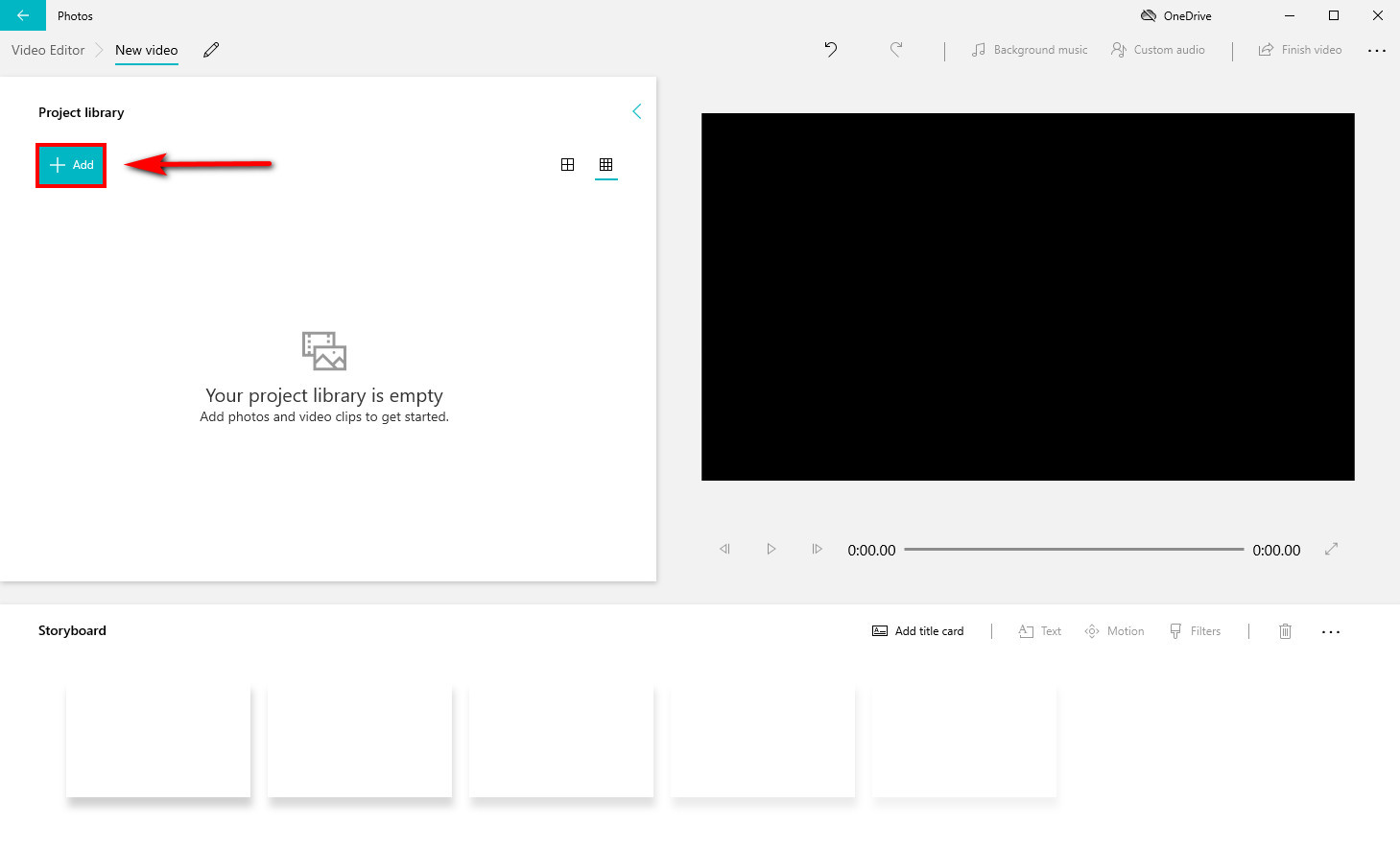
- ลาก ไปที่กระดานเรื่องราว แล้วกด “จบวิดีโอ” ที่มุมขวาบน
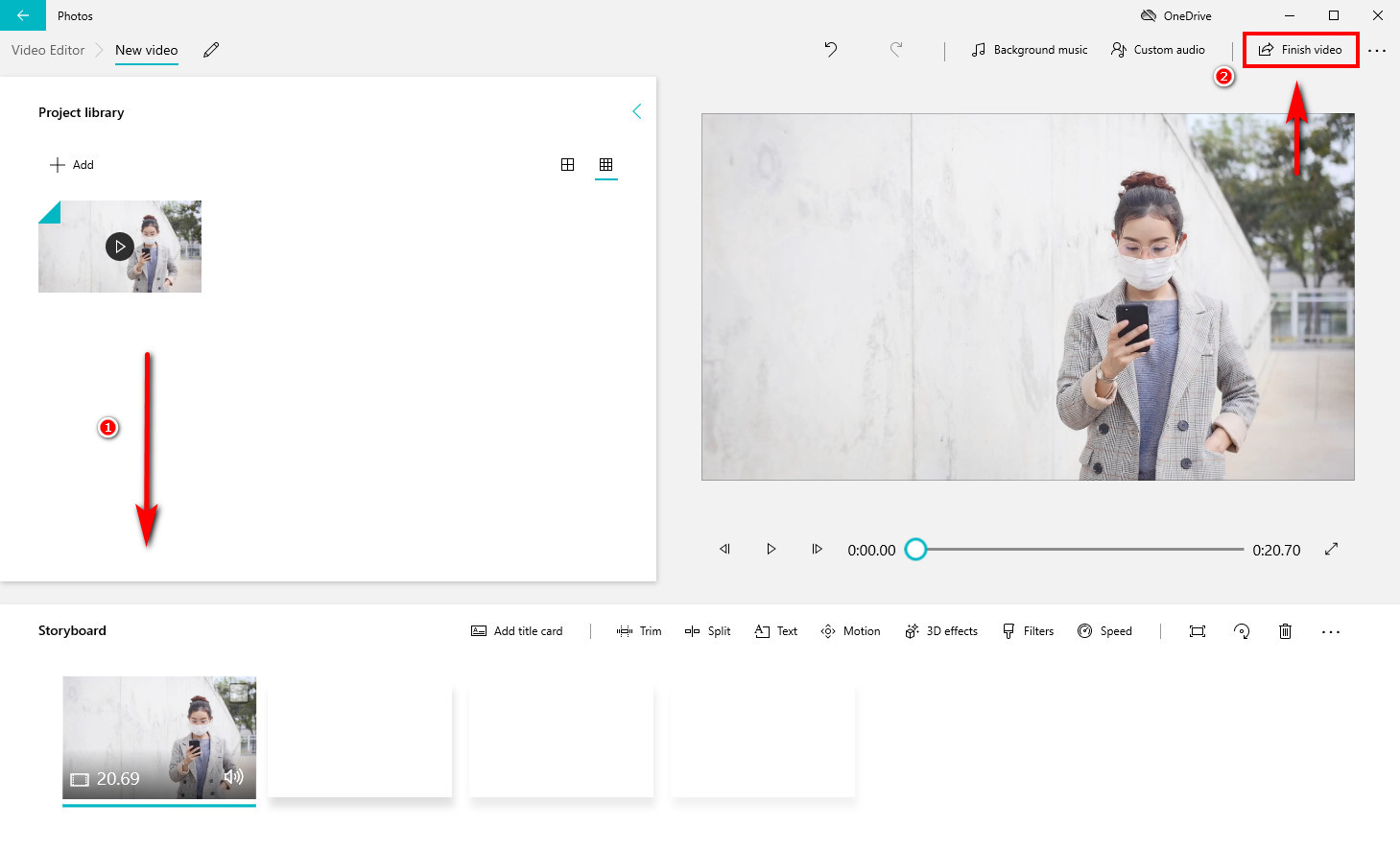
- เลือก คุณภาพที่ทำให้วิดีโอของคุณเล็กลง จากนั้นคลิกที่ปุ่ม “ส่งออก” เพื่อบันทึกลงในโฟลเดอร์ที่คุณกำหนดเอง
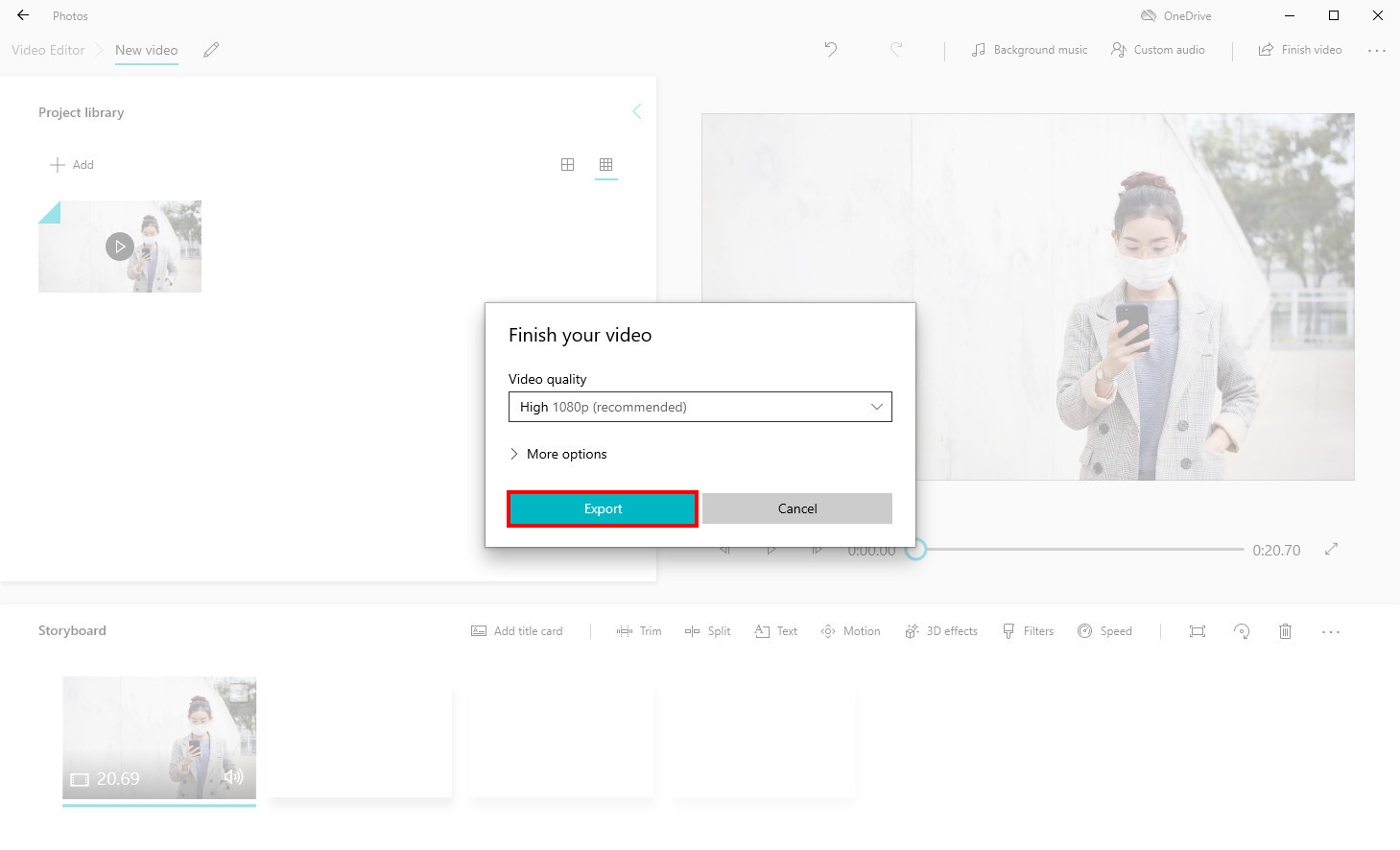
ดังนั้น หากคุณสนใจแอปที่ติดตั้งไว้ล่วงหน้าซึ่งช่วยลดขนาดไฟล์วิดีโอใน Windows 10 ให้ลองดู! หลังจากบีบอัดแล้ว คุณสามารถแชร์บนโซเชียลมีเดียใดก็ได้โดยไม่ต้องยุ่งยาก
วิธีลดขนาดไฟล์วิดีโอใน Windows 10 ด้วย VLC
ในคำแนะนำข้างต้น ฉันได้เสนอแอปเดสก์ท็อป – BeeConverter คอมเพรสเซอร์ออนไลน์ฟรี – Online Video Converter และแอปที่ติดตั้งล่วงหน้า – โปรแกรมตัดต่อวิดีโอ นอกจากเครื่องมือเหล่านี้แล้ว คุณยังสามารถใช้ เครื่องเล่นสื่อ VLC เพื่อลดขนาดไฟล์วิดีโออย่างรวดเร็ว
VLC สามารถเล่นไฟล์สื่อเกือบทั้งหมดบนอุปกรณ์ใดก็ได้ เนื่องจาก ความเข้ากันได้สูงได้กลายเป็นเครื่องเล่นสื่อที่ได้รับความนิยมสูงสุดทั่วโลก นอกจากการเล่นแล้ว สิ่งหนึ่งที่ทำได้คือย่อขนาดวิดีโอโดยไม่ต้องยุ่งยาก
แล้วจะลดขนาดไฟล์วิดีโอใน Windows 10 ด้วย VLC ได้อย่างไร? มาทำตามขั้นตอนเหล่านี้ทันทีเพื่อทำให้ไฟล์วิดีโอมีขนาดเล็กลง
- การติดตั้ง VLC บนพีซีของคุณและ เปิดตัว มัน. จากนั้นกดปุ่ม “แปลง / บันทึก” ตัวเลือกจาก “ภาพบรรยากาศ” เมนูแบบเลื่อนลง
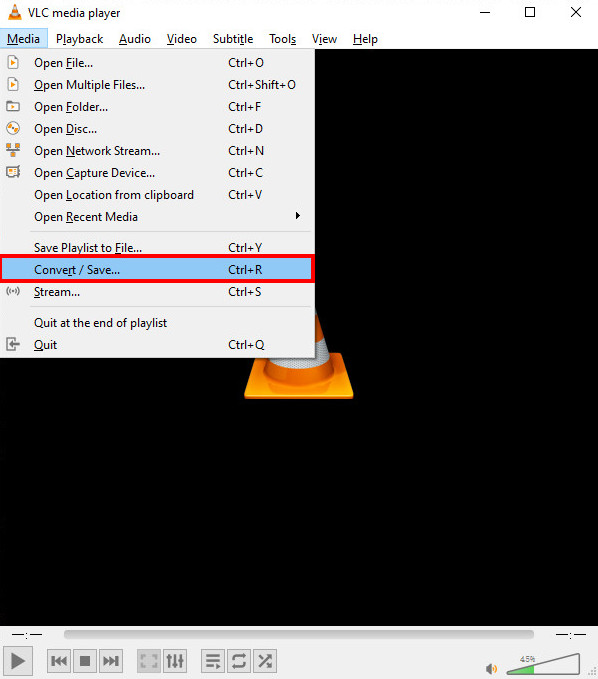
- กดปุ่ม“เพิ่ม” เพื่ออัปโหลดวิดีโอที่คุณต้องการบีบอัด จากนั้นคลิกที่ปุ่ม “แปลง / บันทึก” ที่มุมขวาล่าง
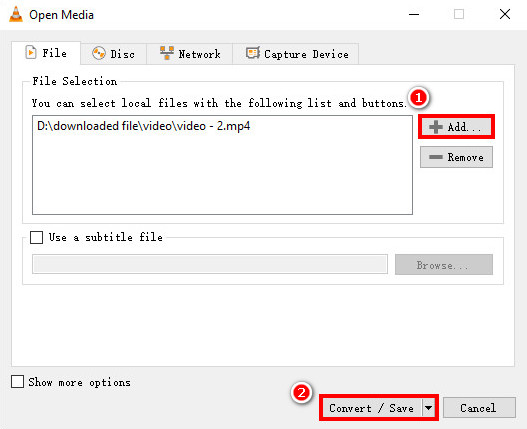
- แตะ "โปรไฟล์” และเลือกหนึ่งโปรไฟล์วิดีโอที่คุณต้องการ “วิดีโอ - H.264 + MP3 (MP4)” ก็เพียงพอแล้วสำหรับคุณ
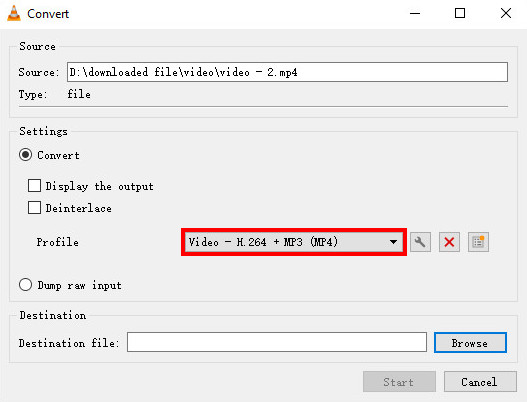
- กดปุ่ม“หมวดหมู่สินค้า” เพื่อเลือกตำแหน่งที่คุณจะบันทึกวิดีโอที่บีบอัด และกด “เริ่มต้น” เพื่อลดขนาดวิดีโอโดยอัตโนมัติ
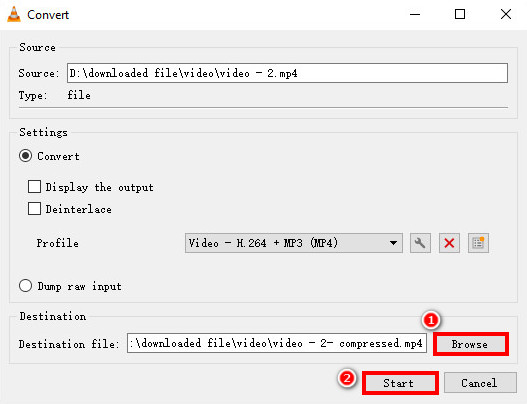
ดังนั้น คุณจึงใช้โปรแกรมเล่นสื่อที่มีชื่อเสียงนี้ในการบีบอัดวิดีโอบน Windows ได้สำเร็จ อย่างไรก็ตาม เนื่องจากความเข้ากันได้ที่สูงกว่า คุณจึงสามารถ ลดขนาดไฟล์วิดีโอบน Mac, Android และ iOS ผ่าน VLC
วิธีทำให้ไฟล์วิดีโอมีขนาดเล็กลง Windows 10 ด้วย HandBrake
นอกจาก VLC แล้ว HandBrake เป็นอีกหนึ่งเครื่องมือที่นิยมในการ ทำให้ไฟล์วิดีโอเล็กลง. หากคุณกำลังมองหา คอมเพรสเซอร์โอเพ่นซอร์สคุณไม่ควรพลาดเครื่องมือนี้ ใช้งานได้ฟรีและตรงไปตรงมา คุณจะได้ขนาดวิดีโอที่ต้องการอย่างรวดเร็ว ยิ่งไปกว่านั้น คุณสามารถจับภาพวิดีโอที่มีขนาดเล็กลงได้โดยไม่สูญเสียคุณภาพมากเกินไป
ดังนั้น อ่านต่อไปและเรียนรู้วิธีทำให้ไฟล์วิดีโอมีขนาดเล็กลงใน Windows 10 ด้วย HandBrake
- วิ่ง แอปเดสก์ท็อป HandBrake และกด "โอเพนซอร์ส” ที่มุมซ้ายบน
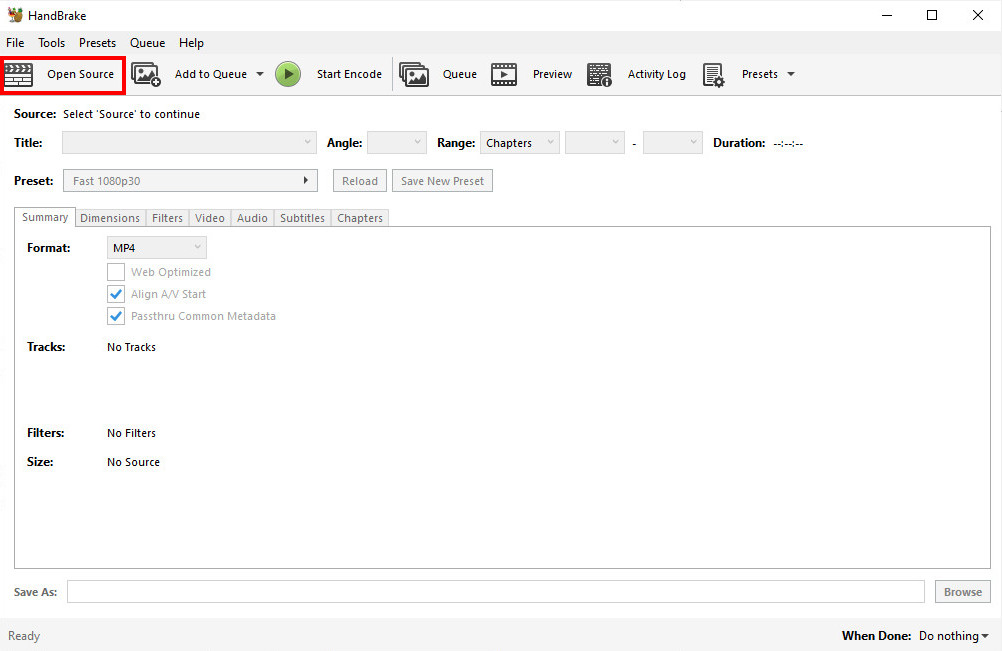
- กดปุ่ม“เนื้อไม่มีมัน” หรือวางไฟล์วิดีโอไปที่โต๊ะทำงานสีเทา แล้ว เลือกที่ตั้งไว้ล่วงหน้า ด้วยความละเอียดที่ต่ำกว่าเดิม
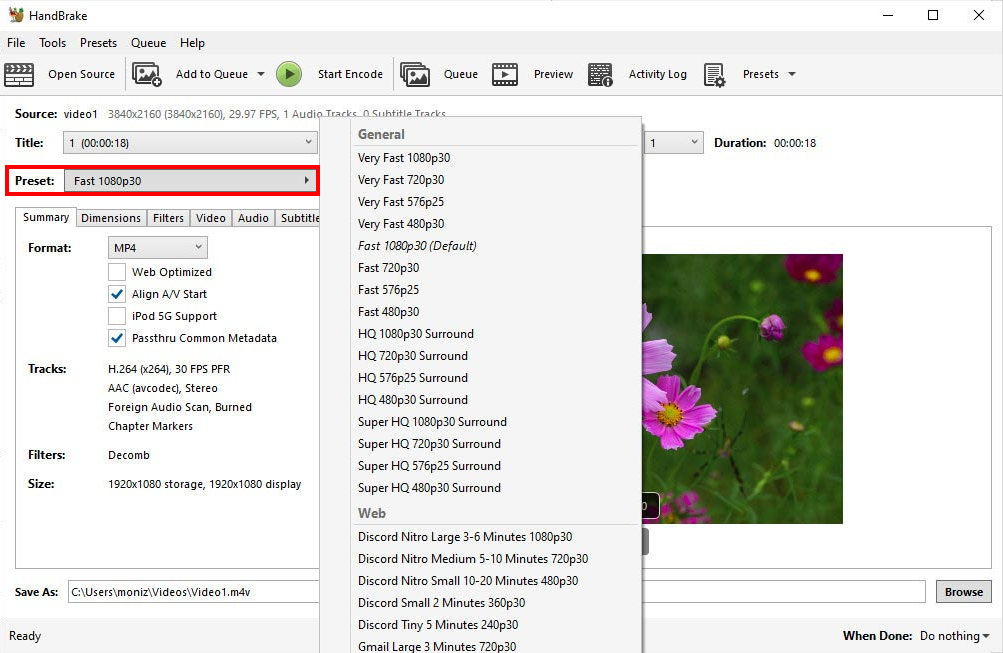
- คลิกที่ "หมวดหมู่สินค้า” เพื่อเลือกตำแหน่งที่คุณต้องการบันทึกวิดีโอ
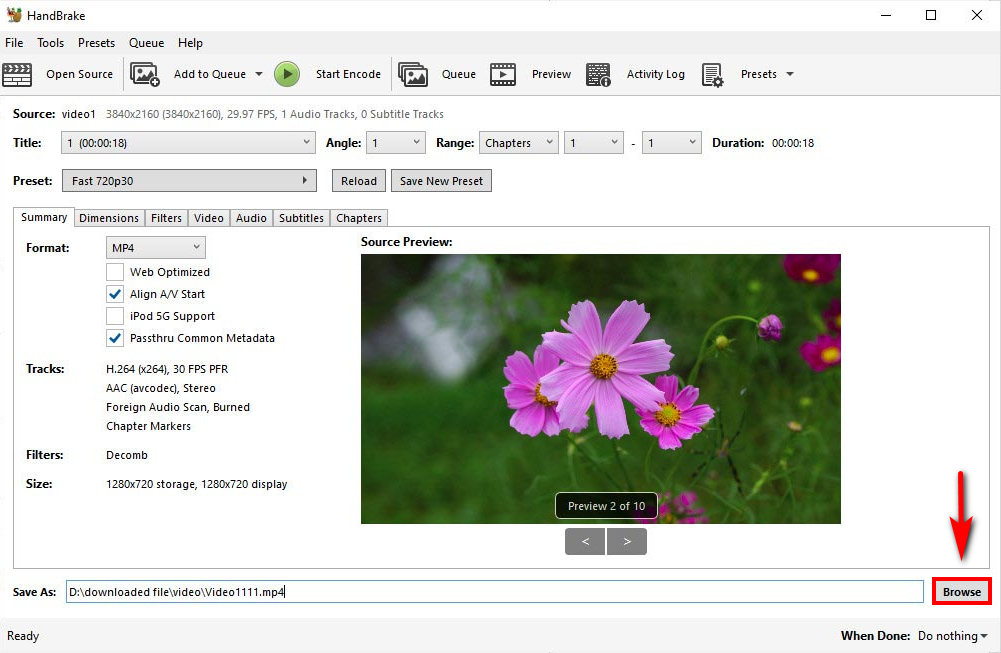
- แตะที่“เริ่มเข้ารหัส” ไอคอนสีเขียวที่มุมซ้ายบนเพื่อลดขนาดไฟล์วิดีโอโดยอัตโนมัติ
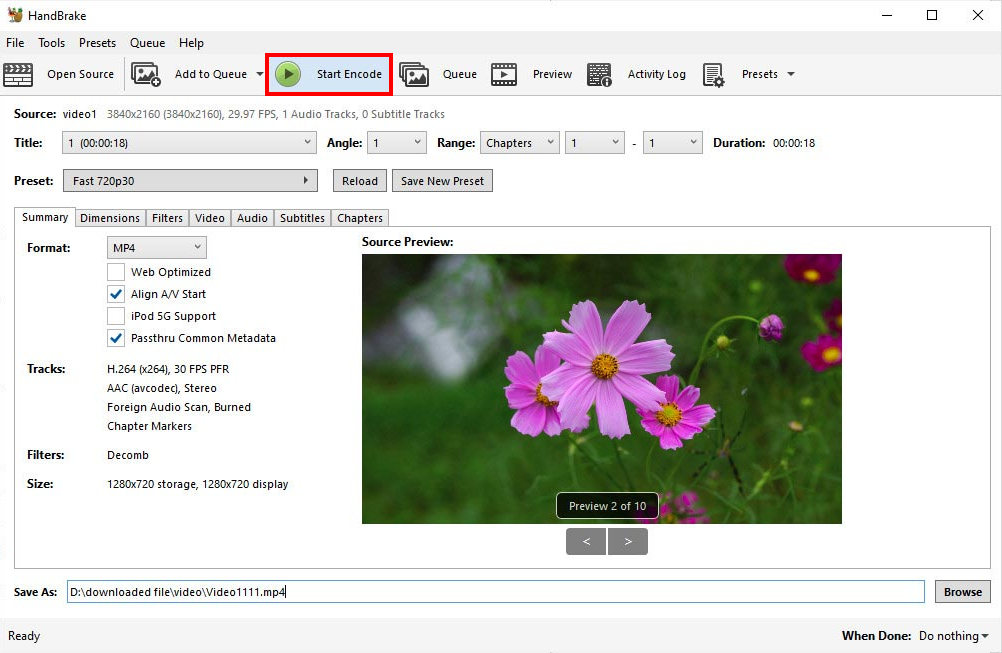
ดังนั้น วิดีโอที่บีบอัดได้ถูกบันทึกลงในพีซีของคุณแล้ว ถัดไป คุณสามารถตรวจสอบคุณสมบัติของมันเพื่อดูว่าขนาดของมันถูกย่อเล็กลงหรือไม่ จากนั้นคุณสามารถแชร์ ส่ง และโอนไฟล์ได้อย่างรวดเร็ว
สรุป
โดยรวมแล้ว ฉันได้จัดหาคอมเพรสเซอร์ที่โดดเด่น 5 ตัว และแจ้งให้คุณทราบ วิธีบีบอัดวิดีโอใน Windows 10.
คุณสามารถเลือก ผึ้งแปลง เป็นคอมเพรสเซอร์ที่ดีที่สุดในการบีบอัดวิดีโอโดยไม่สูญเสียคุณภาพ
ตัวแปลงวิดีโอ
แปลงวิดีโอเป็น MP4, MOV, MP3, GIF และอื่นๆ
- สำหรับ Windows 10/8/7
- สำหรับ Mac OS X 14+
- สำหรับ Android
เมื่อคุณไม่ต้องการติดตั้งแอพใดๆ หรือต้องการรับการบีบอัดแบบแบตช์ AmoyShare ตัวแปลงวิดีโอออนไลน์ เป็นทางเลือกที่ดีที่สุดสำหรับคุณ
นอกจากนี้ แอพที่ติดตั้งไว้ล่วงหน้า – Video Editor เสนอวิธีง่ายๆ ในการทำให้ไฟล์วิดีโอมีขนาดเล็กลงด้วยการคลิกเพียงไม่กี่ครั้ง
มาและเลือกวิธีหนึ่งในการบีบอัดไฟล์วิดีโอขนาดใหญ่บนพีซีของคุณ
ถาม-ตอบ
วิธีบีบอัดวิดีโอสำหรับอีเมลใน Windows 10
ผึ้งแปลง เป็นทางเลือกที่ดีที่สุดในการบีบอัดวิดีโอสำหรับอีเมลบนพีซีของคุณด้วยการคลิกเพียงสองครั้งขั้นแรก คุณต้องอัปโหลดไฟล์วิดีโอที่คุณต้องการปรับขนาดจากนั้นให้กดปุ่ม Convert เพื่อลดขนาดไฟล์วิดีโออย่างง่ายดาย
ทำไมคุณถึงต้องการทำให้วิดีโอของคุณเล็กลง
บางทีคุณอาจต้องการแบ่งปันวิดีโอของคุณกับเพื่อน ๆ ส่งให้ผู้อื่นทางอีเมล อย่างไรก็ตาม มันใหญ่เกินไปที่จะแบ่งปัน นอกจากนี้การไม่มีพื้นที่ว่างเป็นปัญหาที่น่ารำคาญอีกประการหนึ่ง ดังนั้นการบีบอัดวิดีโอผ่าน ผึ้งแปลง เป็นวิธีที่ดีที่สุดเพื่อตอบสนองความต้องการเหล่านี้ ดังนั้นมาและได้ลอง